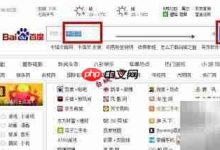使用设置应用查看剩余存储空间
最简单且常用的方式是通过iPhone自带的“设置”应用来查看存储使用情况。操作步骤如下:
-
解锁您的iPhone 11。
-
在主屏幕找到并打开“设置”应用。
-
向下滑动,点击“通用”选项。
-
进入后选择“iPhone存储空间”。
-
系统将显示设备的总容量、已用空间和可用空间。页面中还会列出各个应用所占用的存储大小,方便您识别哪些应用占用了较多资源,并可直接进行删除或卸载操作。
利用搜索功能快速访问存储信息
若您希望更快进入存储管理界面,可以使用iOS的全局搜索功能:
-
在主屏幕向下滑动,调出“Spotlight”搜索栏。
-
输入“存储”或“iPhone存储空间”。
-
在搜索结果中点击“iPhone存储空间”,即可直接跳转至存储详情页面,查看各项数据。
养成定期检查的好习惯
建议定期查看iPhone 11的存储状态,有助于及时清理无用的应用、缓存文件或照片视频等大体积内容,防止因空间不足导致系统卡顿或无法更新系统。当发现剩余空间较少时,也可考虑将文件备份至iCloud或其他云服务,或为设备升级更大的云存储方案。
通过上述方法,您可以方便地掌握iPhone 11的存储使用情况,有效优化设备性能,保持流畅运行体验。希望这些实用技巧能助您更好地管理手机存储。

 路由网
路由网